El diálogo más simple que podemos crear con Android en una ventana con un título, un mensaje y un botón para cerrarlo.
Muy útil si tenemos que informar al usuario y no queremos que la ventana desaparezca hasta que el usuario presione un botón para ocultar el diálogo.
Problema:
Confeccionar una aplicación que muestre un diálogo cada vez que se inicie la aplicación informando que el programa que está ejecutando es un programa de prueba y no el completo.
Primero creamos un proyecto llamado: proyecto031
Lo almacenamos en el paquete: androidya.proyecto031
El código fuente de la aplicación queda como sigue:
package androidya.proyecto021;
import android.app.Activity;
import android.app.AlertDialog;
import android.os.Bundle;
public class Proyecto031Activity extends Activity {
/** Called when the activity is first created. */
@Override
public void onCreate(Bundle savedInstanceState) {
super.onCreate(savedInstanceState);
setContentView(R.layout.main);
AlertDialog.Builder builder = new AlertDialog.Builder(this);
builder.setTitle("Importante");
builder.setMessage("Este es un programa solo de prueba y no la versión completa");
builder.setPositiveButton("OK",null);
builder.create();
builder.show();
}
}
Como queremos que el diálogo aparezca inmediatamente se arranque la aplicación procedemos a incorporar el código en el método onCreate.
Primero debemos importar la clase AlertDialog:
import android.app.AlertDialog;
La clase AlertDialog contiene otra clase llamada Builder que es la que encapsula la creación de objetos de la clase AlertDialog. Procedemos a definir y crear un objeto de la clase Builder contenida en la clase AlertDialog:
AlertDialog.Builder builder = new AlertDialog.Builder(this);
Una vez creado el objeto procedemos a llamar al método que define el título a mostrar en el diálogo:
builder.setTitle("Importante");
El mensaje propiamente dicho lo configuramos llamando al método setMessage:
builder.setMessage("Este es un programa solo de prueba y no la versión completa");
Mostramos un botón para poder cerrar el diálogo:
builder.setPositiveButton("OK",null);
Finalmente llamamos al método que crea el diálogo y el que lo visualiza:
builder.create();
builder.show();
La interfaz visual del diálogo en tiempo de ejecución es:
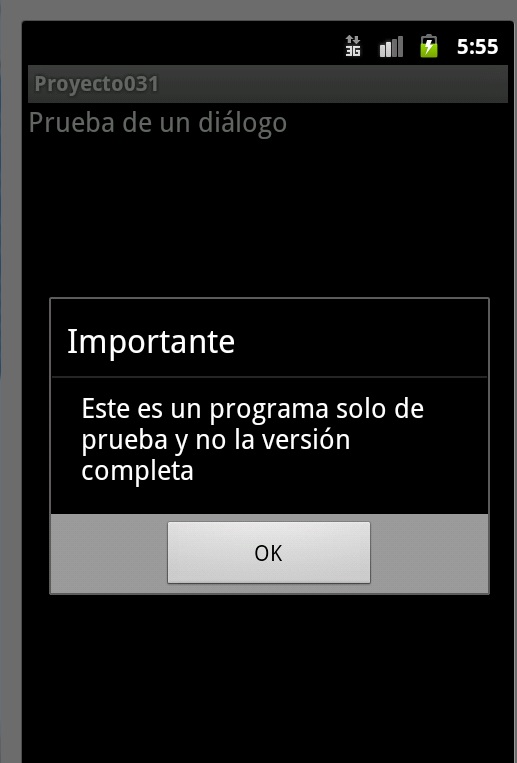
Este proyecto lo puede descargar en un zip desde este enlace: proyecto031.zip